我的问题是我不确定是否应该使用多个列表视图或自定义列表视图项适配器,它可以动态增长。例如,对于某个用户,他们可以有多个活动:
- 拍照片
- 说些什么
- 签到
- ...
使用这种方法,GUI小部件的数量是固定的,这意味着我无法使我的列表项看起来像下面的图片。
- 拍照片
- 说些什么
- 签到
- ...
显然,这个列表会随着用户完成更多活动而增长。大多数情况下,我经常创建一个扩展自BaseAdapter的自定义项目适配器,并使用以下的ItemHolder模式:
public class PlaceItemAdapter extends BaseAdapter {
private Activity context;
private List<Place> places;
private boolean notifyChanged = false;
public PlaceItemAdapter(Activity context, List<Place> places) {
super();
this.context = context;
this.places = places;
}
public int getCount() {
return places.size();
}
public Object getItem(int position) {
return places.get(position);
}
public long getItemId(int position) {
return position;
}
public static class ItemViewHolder {
TextView nameTextView;
TextView typesTextView;
TextView ratingTextView;
ImageView mapIconImageView;
}
public View getView(int position, View convertView, ViewGroup parent) {
ItemViewHolder holder;
LayoutInflater inflater = context.getLayoutInflater();
if (convertView == null) {
convertView = inflater.inflate(R.layout.place_item, null);
holder = new ItemViewHolder();
holder.nameTextView = (TextView) convertView.findViewById(R.id.place_item_xml_textview_name);
holder.typesTextView = (TextView) convertView.findViewById(R.id.place_item_xml_textview_address);
holder.ratingTextView = (TextView) convertView.findViewById(R.id.place_item_xml_textview_rating);
holder.mapIconImageView = (ImageView) convertView.findViewById(R.id.place_item_xml_imageview_location_icon);
convertView.setTag(holder);
}
else {
holder = (ItemViewHolder) convertView.getTag();
}
holder.nameTextView.setText(places.get(position).getName());
holder.typesTextView.setText(places.get(position).getAddress());
holder.ratingTextView.setText(Integer.toString(places.get(position).getRating()));
/*
* This task is time consuming!
* TODO: find a workaround to handle the image
*/
// holder.mapIconImageView.setImageBitmap(DownloadImageHelper.downloadImage(places.get(position).getIconUrl()));
holder.mapIconImageView.setImageResource(R.drawable.adium);
return convertView;
}
public void notifyDataSetChanged() {
super.notifyDataSetChanged();
notifyChanged = true;
}
}
使用这种方法,GUI小部件的数量是固定的,这意味着我无法使我的列表项看起来像下面的图片。
public static class ItemViewHolder {
TextView nameTextView;
TextView typesTextView;
TextView ratingTextView;
ImageView mapIconImageView;
}
我的初始方法是在适配器项内创建一个动态视图,但这将产生重复的视图。为了避免重复视图,我将 convertView 设置为 null,这意味着每次加载时,它都会创建一个新的 ItemViewHolder,最终耗尽所有内存。 :( 那么我该如何处理这种情况?非常感谢提供一个最小工作示例。
重复视图
public class FriendFeedItemAdapter extends BaseAdapter {
private List<FriendFeedItem> items;
private Activity context;
private static LayoutInflater inflater;
public ImageLoader imageLoader;
private ItemViewHolder viewHolder;
public FriendFeedItemAdapter(Activity context, List<FriendFeedItem> items) {
this.context = context;
this.items = items;
inflater = (LayoutInflater) context.getSystemService(Context.LAYOUT_INFLATER_SERVICE);
imageLoader = new ImageLoader(context.getApplicationContext());
}
public int getCount() {
return items.size();
}
public Object getItem(int position) {
return items.get(position);
}
public long getItemId(int position) {
return position;
}
public static class ItemViewHolder {
TableLayout table;
ImageView imageViewUserPicture;
TextView textViewUsername;
TextView textViewWhatUserDo;
TextView textViewWhere;
TextView textViewTime;
ImageView imageViewSnapPictureBox;
TextView textViewWriteOnWallMessageBox;
}
public View getView(int position, View convertView, ViewGroup parent) {
if (convertView == null) {
convertView = inflater.inflate(R.layout.friend_list_feed_item, null);
viewHolder = new ItemViewHolder();
viewHolder.table = (TableLayout) convertView.findViewById(R.id.friend_list_feed_item_xml_tablelayout_table);
viewHolder.imageViewUserPicture = (ImageView) convertView.findViewById(R.id.friend_list_feed_item_xml_imageview_user_picture);
viewHolder.textViewUsername = (TextView) convertView.findViewById(R.id.friend_list_feed_item_xml_textview_username);
viewHolder.textViewWhatUserDo = (TextView) convertView.findViewById(R.id.friend_list_feed_item_xml_textview_what_user_do);
viewHolder.textViewWhere = (TextView) convertView.findViewById(R.id.friend_list_feed_item_xml_textview_where);
viewHolder.textViewTime = (TextView) convertView.findViewById(R.id.friend_list_feed_item_xml_textview_at_what_time);
convertView.setTag(viewHolder);
}
else {
viewHolder = (ItemViewHolder) convertView.getTag();
}
imageLoader.displayImage(items.get(position).getFriendPictureUrl(), viewHolder.imageViewUserPicture);
viewHolder.textViewUsername.setText(items.get(position).getFriendName());
viewHolder.textViewWhere.setText("at " + items.get(position).getPlaceName());
viewHolder.textViewTime.setText("@" + items.get(position).getActivityTime());
if (items.get(position).getChallengeType() == Challenge.Type.CHECK_IN) {
viewHolder.textViewWhatUserDo.setText("has checked in.");
}
else if (items.get(position).getChallengeType() == Challenge.Type.SNAP_PICTURE) {
viewHolder.textViewWhatUserDo.setText("has snap a picture.");
// add picture box
View rowView = inflater.inflate(R.layout.snap_picture_row_item, null);
viewHolder.imageViewSnapPictureBox = (ImageView) rowView.findViewById(R.id.snap_picture_row_item_xml_imageview_picture);
imageLoader.displayImage(items.get(position).getActivitySnapPictureUrl(), viewHolder.imageViewSnapPictureBox);
viewHolder.table.addView(rowView);
}
else if (items.get(position).getChallengeType() == Challenge.Type.WRITE_ON_WALL) {
viewHolder.textViewWhatUserDo.setText("has written a message on wall.");
// add message box
View rowView = inflater.inflate(R.layout.write_on_wall_row_item, null);
viewHolder.textViewWriteOnWallMessageBox = (TextView) rowView.findViewById(R.id.write_on_wall_row_item_xml_textview_wall_message);
viewHolder.textViewWriteOnWallMessageBox.setText(items.get(position).getActivityComment());
viewHolder.table.addView(rowView);
}
else if (items.get(position).getChallengeType() == Challenge.Type.QUESTION_ANSWER) {
viewHolder.textViewWhatUserDo.setText("has answered a question.");
}
else { // Challenge.Type.OTHER
viewHolder.textViewWhatUserDo.setText("has done some other challenges.");
}
return convertView;
}
}
广泛的内存使用
public View getView(int position, View convertView, ViewGroup parent) {
ItemViewHolder holder = null;
LayoutInflater inflater = context.getLayoutInflater();
convertView = inflater.inflate(R.layout.friend_list_feed_item, null);
// create holder
holder = new ItemViewHolder();
// default field
holder.table = (TableLayout) convertView.findViewById(R.id.friend_list_feed_item_xml_tablelayout_table);
holder.imageViewUserPicture = (ImageView) convertView.findViewById(R.id.friend_list_feed_item_xml_imageview_user_picture);
holder.textViewUsername = (TextView) convertView.findViewById(R.id.friend_list_feed_item_xml_textview_username);
holder.textViewWhatUserDo = (TextView) convertView.findViewById(R.id.friend_list_feed_item_xml_textview_what_user_do);
holder.textViewWhere = (TextView) convertView.findViewById(R.id.friend_list_feed_item_xml_textview_where);
holder.textViewTime = (TextView) convertView.findViewById(R.id.friend_list_feed_item_xml_textview_at_what_time);
convertView.setTag(holder);
holder.imageViewUserPicture.setImageURI(items.get(position).getFriendPictureUri());
holder.textViewUsername.setText(items.get(position).getFriendName());
holder.textViewWhere.setText("at " + items.get(position).getPlaceName());
holder.textViewTime.setText("@" + items.get(position).getActivityTime());
if (items.get(position).getChallengeType() == Challenge.Type.CHECK_IN) {
holder.textViewWhatUserDo.setText("has checked in.");
}
else if (items.get(position).getChallengeType() == Challenge.Type.SNAP_PICTURE) {
holder.textViewWhatUserDo.setText("has snap a picture.");
// add picture box
View rowView = inflater.inflate(R.layout.snap_picture_row_item, null);
holder.imageViewSnapPictureBox = (ImageView) rowView.findViewById(R.id.snap_picture_row_item_xml_imageview_picture);
holder.imageViewSnapPictureBox.setImageURI(items.get(position).getActivitySnapPictureUri());
holder.table.addView(rowView);
}
else if (items.get(position).getChallengeType() == Challenge.Type.WRITE_ON_WALL) {
holder.textViewWhatUserDo.setText("has written a message on wall.");
// add message box
View rowView = inflater.inflate(R.layout.write_on_wall_row_item, null);
holder.textViewWriteOnWallMessageBox = (TextView) rowView.findViewById(R.id.write_on_wall_row_item_xml_textview_wall_message);
holder.textViewWriteOnWallMessageBox.setText(items.get(position).getActivityComment());
holder.table.addView(rowView);
}
else if (items.get(position).getChallengeType() == Challenge.Type.QUESTION_ANSWER) {
holder.textViewWhatUserDo.setText("has answered a question.");
}
else { // Challenge.Type.OTHER
holder.textViewWhatUserDo.setText("has done some other challenges.");
}
return convertView;
}
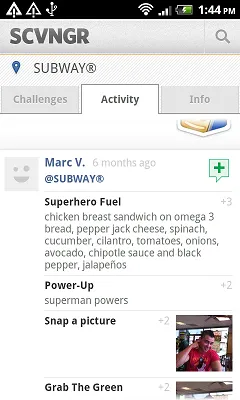
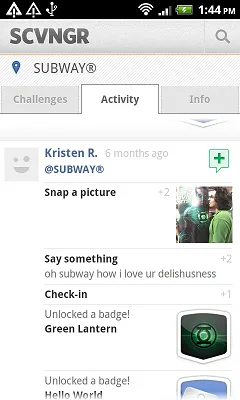
ItemViewType的接口,它提供了创建视图(在 convertView 为null的情况下)和绑定数据到视图的方法。实现类将其特定的ViewHolder声明为内部类。你可以通过添加一个accepts方法来扩展该接口,以帮助你在适配器的getItemViewType方法中使用。 - Oderik